Tilslut, overfør filer til iOS-enhed over Wi-Fi som root-bruger
Miscellanea / / February 12, 2022

Tidligere har vi set forskellige tricks, hvorved en bruger kan overføre filer til iPod som root-bruger. Ved at bruge disse tricks kan man kopiere
musik, videoer og andre filer uden at bruge iTunes
. Men for at lave den indledende forbindelse mellem enhederne, skulle man bruge USB-kabel.
For at forbedre tricket i dag, vil vi se, hvordan man forbinder en iOS-enhed til en computer via Wi-Fi og overføre filer som root-bruger.
Vi skal bruge en jailbroken iOS-enhed til tricket. Hvis du ikke allerede har jailbroken på din enhed, kan du se vores guide til iOS-jailbreaking. I øjeblikket iOS-version 6.1.3 kan ikke jailbreakes, så sørg for at kontrollere versionskompatibiliteten, før du fortsætter.
Fedt tip: Dette trick kan også bruges til at bruge iOS-enheder som trådløse pen-drev.
Installation og brug af OpenSSH
Trin 1: Åbn Cydia og vent på, at den indlæser alle depoterne. Når du har gjort det, skal du navigere til Fanen Søg og se efter pakken med navnet OpenSSH. Alternativt kan du navigere til Fanen Sektioner og vælg Netværk, hvorunder du finder OpenSSH-pakken.
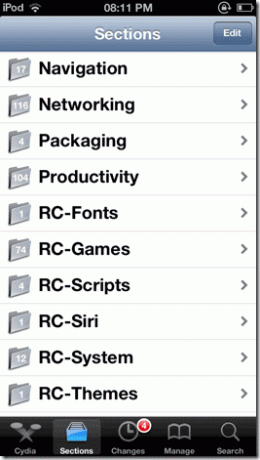

Trin 2: Tryk på Installer knap det er i øverste højre hjørne af skærmen og vender tilbage til Cydias startskærm, når det er gjort.
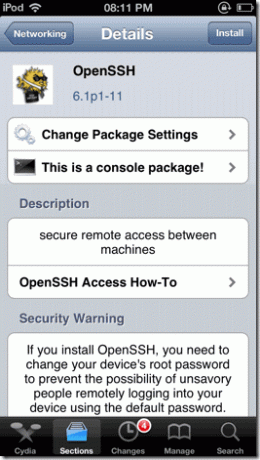
Trin 3: Installer nu en SSH SFTP-klient på din computer. Der er mange gratis klienter tilgængelige for forskellige platforme. Vi vil bruge WinSCP på Windows 8 til opgaven, men du kan følge processen på enhver anden klient eller operativsystem, du foretrækker.
Trin 4: Indtast IP-adressen på den iOS-enhed, du ønsker at tilslutte, på værktøjet. Portnummeret, hvis det ikke er konfigureret som standard, skal være 22. Standard brugernavn og adgangskode til at oprette forbindelse er rod og alpine.
Hvis du ikke er i stand til at oprette forbindelse, skal du kontrollere din firewall-forbindelse og sørge for, at enheden og computeren er forbundet til det samme netværk.
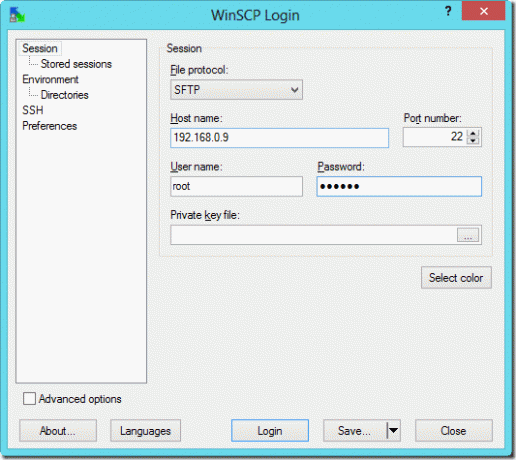
Fedt tip: For at se IP-adressen på din enhed skal du oprette forbindelse til Wi-Fi-netværket og trykke på den blå pil ved siden af Wi-Fi APN (Access Point Name). Du vil blive ført til avancerede indstillinger for netværket, hvor du kan se IP-adressen.
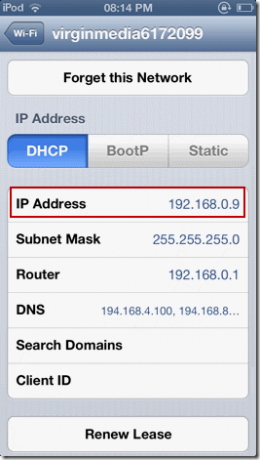
Trin 5: Når værktøjet har oprettet forbindelse til iOS-enheden, vil du være i stand til at se filer på både din computer og iOS-enhed i henholdsvis venstre og højre side. Layoutet og funktionerne kan ændre sig afhængigt af det SSH-værktøj, du bruger. Når enhederne er tilsluttet, kan du kopiere og ændre enhver fil uden begrænsninger.

Bemærk: Vær meget forsigtig, mens du arbejder på iOS som root-bruger. Selv en lille fil slettet ved en fejl kan gøre din iOS-enhed ustartbar. Bare en lille smule omhu, det er alt.
Konklusion
Så det var sådan, du kan oprette forbindelse til din iOS-enhed via Wi-Fi-forbindelse og overføre filer som root-bruger. Mac-brugere kan bruge Fugu SSH som et alternativ til ovenstående værktøj. Jeg har ikke meget ide om Linux, men vores læsere kunne hjælpe med det. Bare smid en kommentar for at komme med en anbefaling.
Top billedkredit: DeclanTM
Sidst opdateret den 3. februar, 2022
Ovenstående artikel kan indeholde tilknyttede links, som hjælper med at understøtte Guiding Tech. Det påvirker dog ikke vores redaktionelle integritet. Indholdet forbliver upartisk og autentisk.



